Olá pessoal, vou demonstrar nesse artigo um resumo sobre alguns comandos e utilitários que acompanham a instalação do Firebird e suas finalidades, esses aplicativos estão localizados no diretório raiz de instalação do SGBD na pasta bin.
Atualmente existem vários programas para gerenciamento de banco de dados com interfaces muito amigáveis e intuitivas, no caso do Firebird um dos mais utilizados é a ferramenta IBExpert que é disponibilizada tanto com a versão free com algumas limitações, como a versão paga que vem com funcionalidades bem interessantes. O IBExpert torna a tarefa de manipulação da base da dados (CRUD) bem mais fácil e ágil, mas podem existir certas situações em que não teremos uma ferramenta gráfica para manipularmos nossa base de dados, então para essas ocasiões o próprio Firebird já disponibiliza uma ferramenta para gerenciamento do banco sem interface gráfica em que podemos trabalhar através de digitação de comandos.
Essa ferramenta fica no diretório raiz de instalação do Firebird na pasta bin, o nome do aplicativo é “isql” , com ela podemos executar consultas, inserções, updates e exclusões contra uma base de dados. Notem que nessa pasta bin existem vários aplicativos cada qual com sua finalidade especifica para executar tarefas na base de dados, como mostra a figura 1.
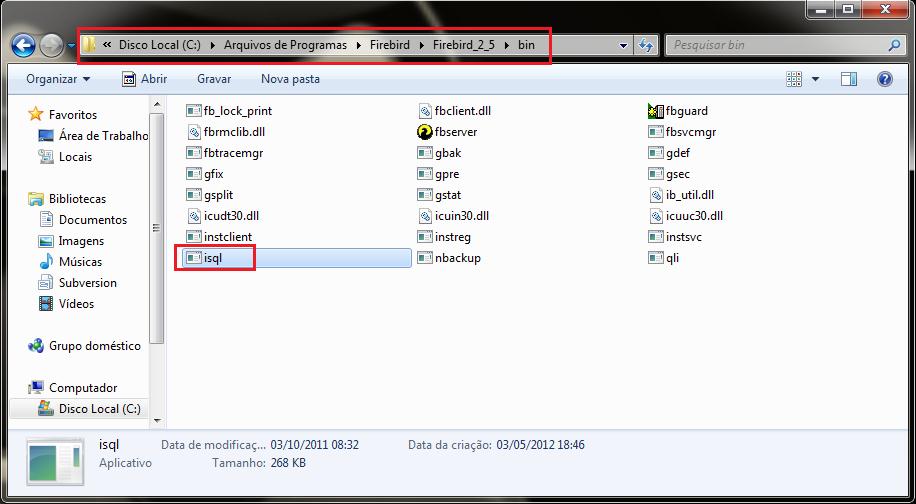
Não se engane com a tela preta de prompt que surge quando se dá um duplo-click sobre o ícone isql.exe, com essa telinha feia podemos executar muitas funções.
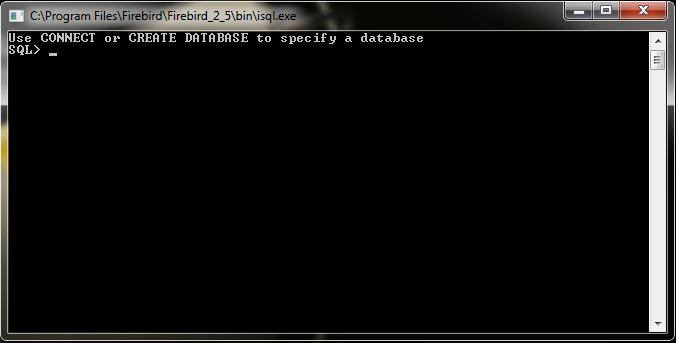
Agora que vimos onde encontrar o isql vamos facilitar o acesso para todos os aplicativos da pasta bin, para podermos acessar tanto o isql como os outros utilitários através do prompt do Windows é só acrescentar na variável de ambiente “Path” o caminho até a pasta bin do Firebird e reiniciar a máquina, explicação sobre como trabalhar com variáveis de ambiente não faz parte do escopo desse artigo.
Agora é só abrir o prompt e digitar isql, vamos nos conectar ao banco de dados desejado, nesse exemplo vou utilizar o banco que acompanha a instalação do Firebird, o famoso EMPLOYEE.FDB na instalação padrão fica gravado no seguinte caminho:“C:\Program Files\Firebird\Firebird_2_5\examples\empbuild\EMPLOYEE.FDB”
Para conectar - se a uma base de dados usando o isql temos que informar o user e o password, nesse caso estou usando o padrão (USER: sysdba PASSWORD: masterkey), é importante mencionar que todos os comandos digitados no isql tem que terminar com ponto e vírgula “;”.
Usamos a seguinte sintaxe: connect <”CAMINHO_BANCO”> user < sysdba > password <masterkey>;

Após efetuarmos a conexão com o banco podemos visualizar todas as tabelas que existem no mesmo, digitando o comando “SHOW TABLES;” e pressionando a tecla Enter.

Caso seja necessário visualizar informações sobre campos, seus respectivos tipos, domínios, chaves etc., digitamos “SHOW TABLE <NOME_TABELA>;”, esse comando é muito semelhante ao comando “DESC” do SGBD MySql. Nesse exemplo vou exibir informações sobre a tabela COUNTRY.

Operações de Inserts, Updates e consultas SQL, também podem ser executadas no isql, ainda podemos exportar para um arquivo de texto o resultado de um comando. Vou executar uma consulta e exportar o resultado para um arquivo txt.
Será digitada a seguinte sintaxe:
output ; ; output;
Observação: Esses comandos tem que ser digitados em 3 linhas sempre finalizando com “;”, senão será criado o arquivo sem conteúdo. Não está no escopo do artigo explicação de comandos SQL.

Nesse exemplo exportei o resultado da consulta para o arquivo “C:\ConsultaCOUNTRY_SQL.txt”, como mostra a figura 7.

Vou demonstrar mais 2 comandos, para execução dos mesmos será necessário sair do isql. Digite o comando “EXIT;” para sair do isql, agora voltamos ao prompt do Windows.
Para saber qual versão do servidor Firebird está rodando basta digitar o comando “isql -z” no próprio prompt de comando, como mostra a figura 8.

Agora vou mostrar um comando muito útil para extração de metadados de um determinado banco de dados, antes vamos sair novamente do isql digitando “EXIT;” e voltar ao prompt do windows. Com esse comando vamos extrair todas as informações do banco “EMPLOYEE.FDB” e exportaremos para um arquivo txt, a sintaxe é muito simples.
isql -extract -output <”CAMINHO_BANCO”> -user SYSDBA -password materkey

Observação: Na sintaxe de comando passamos o caminho e o nome do arquivo para onde será exportado os metadados “C:\metadata.txt”. Notem que coloquei entre aspas só o endereço do banco, isso porque caso seja digitado nome de pastas com espaços e sem aspas (Ex.: Arquivos de Programas) será disparada uma mensagem de erro, então sempre informamos o endereço entre aspas.

Bom pessoal, demonstrei nesse artigo alguns comandos e funcionalidades básicas que o Firebird nos oferece quando não temos um programa para gerenciamento do banco com interface gráfica. Talvez muitos de nós nunca precisaremos manipular dados usando prompt mas deixo aí algumas dicas.
Espero que tenham apreciado esse artigo e até a próxima.
Abraço.







